સામગ્રીઓનું કોષ્ટક
એક્સેલમાં બે કૉલમમાં ટેક્સ્ટની સરખામણી કરવી એ આપણા રોજિંદા જીવનમાં એક મહત્વપૂર્ણ કાર્ય છે, ખાસ કરીને જ્યારે આપણે આપેલ ટેક્સ્ટ સાથે સરખામણી કરતી કોઈ વસ્તુ શોધવી હોય. આ લેખમાં, હું સંબંધિત ઉદાહરણો સાથે Excel માં બે કૉલમમાં ટેક્સ્ટની સરખામણી કરવાની સાત ફળદાયી રીતો પર ધ્યાન કેન્દ્રિત કરીશ.
પ્રેક્ટિસ વર્કબુક ડાઉનલોડ કરો
તમે ડાઉનલોડ કરી શકો છો વધુ સારી રીતે સમજવા અને તેનો જાતે અભ્યાસ કરવા માટે નીચેની એક્સેલ વર્કબુક જુઓ.
બે કૉલમમાં ટેક્સ્ટની સરખામણી કરો.xlsx
બે કૉલમમાં ટેક્સ્ટની સરખામણી કરવાની 7 સરળ રીતો એક્સેલ
આ લેખ તમને અંકગણિત સૂત્રનો ઉપયોગ કરીને, IF <ને સંયોજિત કરીને એક્સેલમાં બે કૉલમમાં ટેક્સ્ટની તુલના કેવી રીતે કરવી તે દર્શાવશે. 9> અને COUNTIF ફંક્શન્સ, શરતી ફોર્મેટિંગ, VLOOKUP ફંક્શન, INDEX નેસ્ટિંગ અને મેચ કાર્યો, અને સંયોજન SUMPRODUCT < ISNUMBER અને MATCH ફંક્શન્સ.
ચાલો નીચેનો ડેટાસેટ જોઈએ. અહીં, વસ્તુઓની બે યાદીઓ, જેમ કે આઇટમ લિસ્ટ 1 અને આઇટમ લિસ્ટ 2, અનુક્રમે જાન્યુઆરી અને ફેબ્રુઆરીમાં તેમના વેચાણ સાથે આપવામાં આવી છે.

હાલ, આપણે વિવિધ દ્રષ્ટિકોણથી વસ્તુઓની સૂચિની તુલના કરો. ચાલો શરુ કરીએ.
1. પંક્તિઓમાં મેચો માટે બે કૉલમમાં ટેક્સ્ટની સરખામણી
અહીં, અમે તમને બતાવીશું કે કેવી રીતે બે કૉલમમાં ટેક્સ્ટની સરખામણી ત્રણ શ્રેણીઓ સાથે કરવી જેમ કે સમાન (ચોક્કસ )નીચેની ફોર્મ્યુલા. =INDEX($B$5:$C$16,MATCH(E5,$B$5:$B$16,0),2)
- પછી, ENTER દબાવો.
- અહીં, B5:C16 એ તેમના વેચાણ સાથેની વસ્તુઓની સૂચિ છે, E5 એક લુકઅપ આઇટમ છે, B5: B16 એ આઇટમ સૂચિ છે, 0 ચોક્કસ મેચિંગ માટે છે અને 2 કૉલમ ઇન્ડેક્સ માટે છે.

- તેથી, તમે અહીં D5 સેલમાં વેચાણ મૂલ્ય જોશો.
- આ ઉપરાંત, ભરણનો ઉપયોગ કરો ટૂલને હેન્ડલ કરો અને તેને D5 સેલમાંથી D16 સેલમાં ખેંચો.
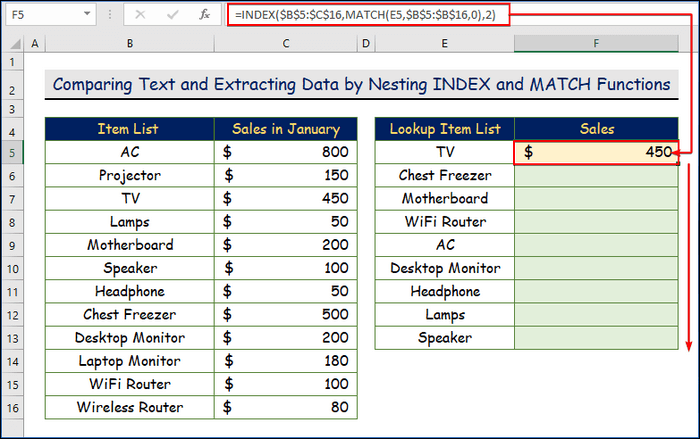
- છેલ્લે, તમને અહીં નીચેની ઈમેજમાં તમામ વેચાણ મૂલ્ય મળશે.

7. SUMPRODUCT મર્જ કરવું , ISNUMBER અને MATCH ફંક્શન્સ બે કૉલમમાં ટેક્સ્ટને કાઉન્ટિંગ મેચ સાથે સરખાવવા માટે
જો તમે મેળ ખાતા ટેક્સ્ટ અથવા વસ્તુઓની સંખ્યા ગણવા માંગતા હો, તો તમે SUMPRODUCT ફંક્શન <નો ઉપયોગ કરી શકો છો 9>. ફોર્મ્યુલા એ અસાધારણ રીતે બહુપક્ષીય છે, પરંતુ તેના બદલે લવચીક કાર્ય છે જે સારાંશ માટે યોગ્ય છે જેમ કે SUMIFS .
SUMPRODUCT ફંક્શનનો સિન્ટેક્સ
=SUMPRODUCT(array1, [array2],...) SUMPRODUCT ફંક્શનની દલીલ
- એરે1 – ગુણાકાર કરવા માટેનો પ્રથમ એરે અથવા શ્રેણી, પછી ઉમેરો.
- એરે2 – [વૈકલ્પિક] ગુણાકાર કરવા માટેનો બીજો અરે અથવા શ્રેણી, પછી ઉમેરો.
પગલાઓ:
- પ્રથમ, D5 સેલ પસંદ કરો.
- બીજું, કેસમાં નીચેનું સૂત્ર લખોઅમારા ડેટાસેટમાંથી.
=SUMPRODUCT(--(ISNUMBER(MATCH(B5:B16,C5:C13,0))))
- પછી, ENTER દબાવો.
- માં આ સૂત્ર, B5:B16 આઇટમ સૂચિ 1 માટે સેલ શ્રેણી છે, અને C5:C13 આઇટમ સૂચિ 2 માટે છે. ઉપરાંત , –ISNUMBER ફંક્શનનો ઉપયોગ આઉટપુટને સંખ્યાત્મક મૂલ્યોમાં રૂપાંતરિત કરવા માટે થાય છે.
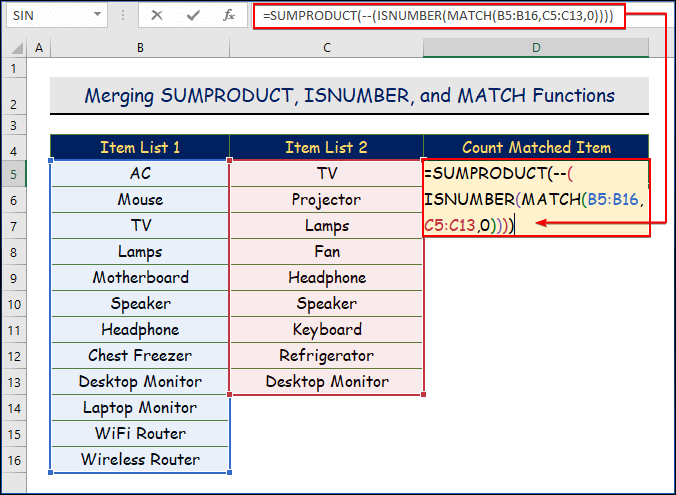
- છેવટે, તમે નીચેનું આઉટપુટ જોશો આપેલ ઈમેજમાં.

વધુ વાંચો: એક્સેલ બે કોલમમાં મેચોની ગણતરી કરો (4 સરળ રીતો)
નિષ્કર્ષ
આ લેખમાં, અમે એક્સેલમાં બે કૉલમમાં ટેક્સ્ટની સરખામણી કરવા માટે 7 સામાન્ય પદ્ધતિઓ આવરી લીધી છે. અમને આશા છે કે તમે આ લેખનો આનંદ માણ્યો હશે અને ઘણું શીખ્યા હશે. . વધુમાં, જો તમે Excel પર વધુ લેખો વાંચવા માંગતા હો, તો તમે અમારી વેબસાઇટ, Exceldemy ની મુલાકાત લઈ શકો છો. જો તમારી પાસે કોઈ પ્રશ્નો, ટિપ્પણીઓ અથવા ભલામણો હોય, તો કૃપા કરીને તેમને નીચેના ટિપ્પણી વિભાગમાં મૂકો.
સામાન્ય અંકગણિત સૂત્રનો ઉપયોગ કરીને મેચિંગ, IF ફંક્શન નો ઉપયોગ કરીને સમાન મેળ અને તફાવતો, અને કેસ-સંવેદનશીલ વિશ્લેષણ સાથે મેચો અથવા તફાવતોની તુલના કરો.1.1 સામાન્ય અંકગણિતનો ઉપયોગ કરીને સમાન (ચોક્કસ રીતે) મેચિંગ ફોર્મ્યુલા
પગલાઓ:
- અહીં, B5 એકનો કોષ છે આઇટમ સૂચિ 1 માંથી આઇટમ અને C5 એ આઇટમ સૂચિ 2માંથી આઇટમનો કોષ છે.
- પ્રથમ, D5 પસંદ કરો કોષ.
- સામાન્ય રીતે, સમાન મેચિંગ માટે તમે બે કૉલમ પંક્તિની હરોળની સરખામણી કરવા માટે નીચેના સૂત્રનો ઉપયોગ કરી શકો છો.
=B5=C5
- પછી, ENTER દબાવો.
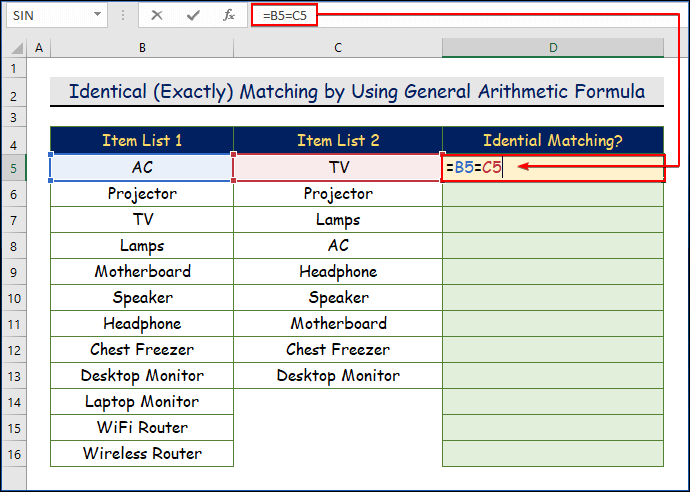
- તો, તમે અહીં જોશો D5 કોષમાં પ્રથમ સમાન મેળ.
- આ ઉપરાંત, ફિલ હેન્ડલ ટૂલનો ઉપયોગ કરો અને તેને D5 માંથી નીચે ખેંચો સેલને D16 સેલ.

- છેવટે, તમે બધા સમાન જોઈ શકો છો સાચા અને ખોટા તરીકે મેળ ખાતા.

1.2 સરખા મેળ અને તફાવત IF ફંક્શનનો ઉપયોગ કરીને rences
તમે IF ફોર્મ્યુલાનો એકસાથે ઉપયોગ કરતી વખતે મેચિંગ અને ન મેચિંગ (તફાવત) સંબંધિત આઉટપુટ સરળતાથી શોધી શકો છો. IF ફંક્શન એ આપેલ સ્ટેટમેન્ટ પર આધારિત લોજિકલ ફંક્શન છે.
IF ફંક્શનનું સિન્ટેક્સ
=IF(logical_test, [value_if_true], [value_if_false]) IF ફંક્શનની દલીલો
- લોજિકલ_ટેસ્ટ – મૂલ્ય અથવા તાર્કિક અભિવ્યક્તિજેનું મૂલ્યાંકન TRUE અથવા FALSE તરીકે કરી શકાય છે.
- મૂલ્ય_જો_સાચું - [વૈકલ્પિક] જ્યારે લોજિકલ_ટેસ્ટનું મૂલ્યાંકન સાચું થાય ત્યારે પરત કરવાની કિંમત.
- <8 મૂલ્ય_જો_ખોટું - [વૈકલ્પિક] જ્યારે તાર્કિક_પરીક્ષણનું મૂલ્યાંકન FALSE પર થાય ત્યારે પરત કરવાની કિંમત.
પગલાઓ:
- અહીં, પહેલા D5 સેલ પસંદ કરો.
- હવે, ચાલો આપણા ડેટાસેટના કિસ્સામાં ફોર્મ્યુલા લાગુ કરીએ.
=IF(B5=C5,"Match","Not Match")
- તે પછી, ENTER દબાવો.
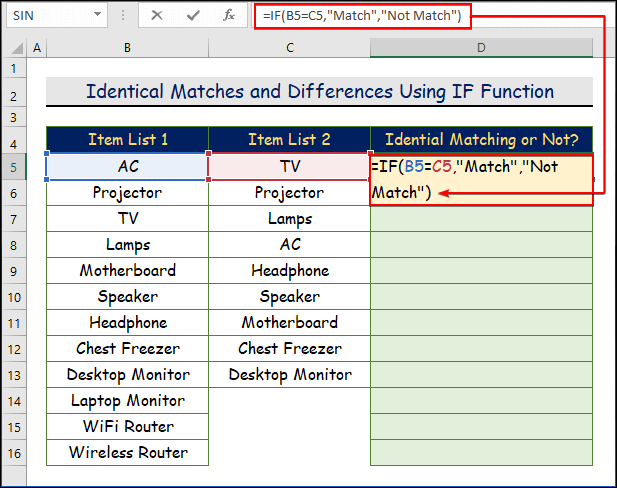
- ત્યારબાદ, તમને D5 સેલમાં NOT Match તરીકે પરિણામ મળશે.
- આ ઉપરાંત, ફિલ હેન્ડલ<નો ઉપયોગ કરો. 2> ટૂલ અને તેને D5 સેલમાંથી D16 સેલમાં ખેંચો.

- અહીં, તમને બધા પરિણામો મળશે.
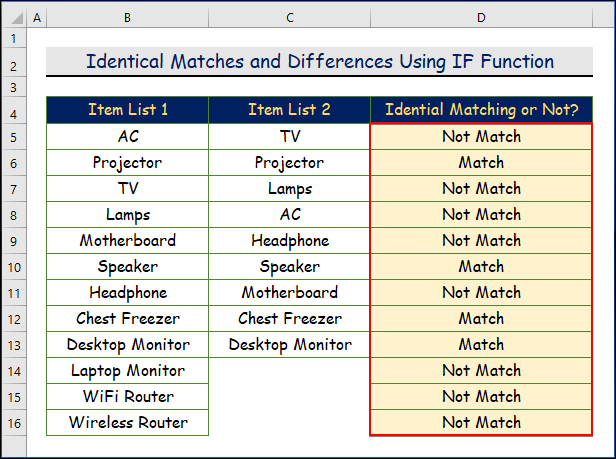
1.3 કેસ-સંવેદનશીલ વિશ્લેષણ સાથે મેચો અથવા તફાવતોની તુલના
અગાઉના કિસ્સામાં, અમે ટેક્સ્ટની સંવેદનશીલતાને ધ્યાનમાં લીધી ન હતી. જો તમે ચોક્કસ કાર્ય નો ઉપયોગ કરીને કેસની સંવેદનશીલતાના આધારે આઇટમ સૂચિની તુલના કરવા માંગતા હો, તો તમે નીચેના સૂત્ર સાથે આગળ વધી શકો છો. એક્સએક્ટ ફંક્શન બે ટેક્સ્ટની તુલના કરે છે, અપર અને લોઅર કેસને ધ્યાનમાં રાખીને.
પગલાઓ:
- આ ઈમેજમાં, તફાવત જોવા માટે આપણે આપેલ બે પંક્તિઓને રંગ આપીશું.
- અહીં, પહેલા D5 સેલ પસંદ કરો.
- તો, ચાલો આપણા ડેટાસેટના કિસ્સામાં સૂત્ર લાગુ કરીએ.
=IF(EXACT(B5,C5),"Match","Not Match")
- તે પછી, ENTER દબાવો.

- તેથી, તમે અહીં પરિણામ D5 માં જોશો સેલ.
- આ ઉપરાંત, ફિલ હેન્ડલ ટૂલનો ઉપયોગ કરો અને તેને D5 સેલમાંથી <પર નીચે ખેંચો 8>D16 સેલ.

- પરિણામે, સ્ક્રીનશોટમાં, આપણે જોઈ શકીએ છીએ કે માત્ર F માં ફેરફાર ચેસ્ટ ફ્રીઝર નું પરિણામ આપે છે “ નોટ મેચ ”
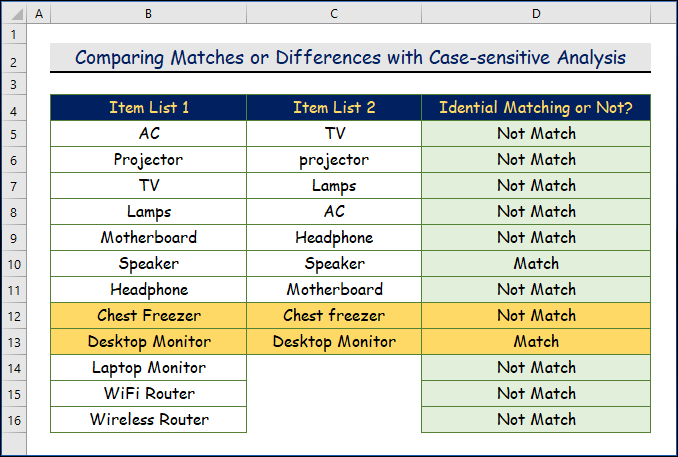
2. બેમાં ટેક્સ્ટની તુલના કરો એક્સેલમાં IF અને COUNTIF ફંક્શન્સને જોડીને કૉલમ્સ
અગાઉના ઉદાહરણોમાં, અમે પંક્તિ દ્વારા પંક્તિની સરખામણી કરી હતી, પરંતુ કેટલીકવાર આપણે આખી વસ્તુઓ સાથે કામ કરવાની જરૂર છે, માત્ર પંક્તિ દ્વારા પંક્તિ નહીં. આ પરિસ્થિતિમાં, તમે COUNTIF ફંક્શન નો ઉપયોગ કરી શકો છો.
COUNTIF ફંક્શન એ એક એક્સેલ ફંક્શન છે જે પૂરી કરે છે તે શ્રેણીમાં કોષોની ગણતરી કરવા માટે ચોક્કસ સ્થિતિ. આ ફંક્શન તારીખો, સંખ્યાઓ અને ટેક્સ્ટ ધરાવતા કોષોની ગણતરી કરી શકે છે.
COUNTIF ફંક્શનનું સિન્ટેક્સ
=COUNTIF(range, criteria) COUNTIF ફંક્શનની દલીલ
શ્રેણી - ગણવા માટેની કોષોની શ્રેણી.
<1 માપદંડ – માપદંડ જે નિયંત્રિત કરે છે કે કયા કોષોની ગણતરી કરવી જોઈએ.
પગલાઓ:
- અહીં, પહેલા D5 કોષ પસંદ કરો.
- પછી, ચાલો નીચે આપેલ ફોર્મ્યુલા અહીં લાગુ કરીએ.
=IF(COUNTIF($C5:$C13, $B5)=0, "Not Found in List 2", "Found in List 2")
- અહીં, C5:C13 આઇટમ સૂચિ 2 માટે સેલ શ્રેણી છે અને B5 છે વસ્તુનો કોષઆઇટમ સૂચિમાંથી 1. જો IF ફંક્શન શૂન્ય આપે છે (સૂચિ 2 માં મળ્યું નથી) અથવા 1 (સૂચિ 2 માં મળે છે).
- પછી, ENTER દબાવો.

- તેથી, તમે અહીં D5 સેલમાં પરિણામ જોશો.
- આ ઉપરાંત, ઉપયોગ કરો ફિલ હેન્ડલ ટૂલ અને તેને D5 સેલમાંથી D16 સેલમાં ખેંચો.

- છેલ્લે, તમને અહીં નીચેની ઈમેજમાં તમામ પરિણામો મળશે.
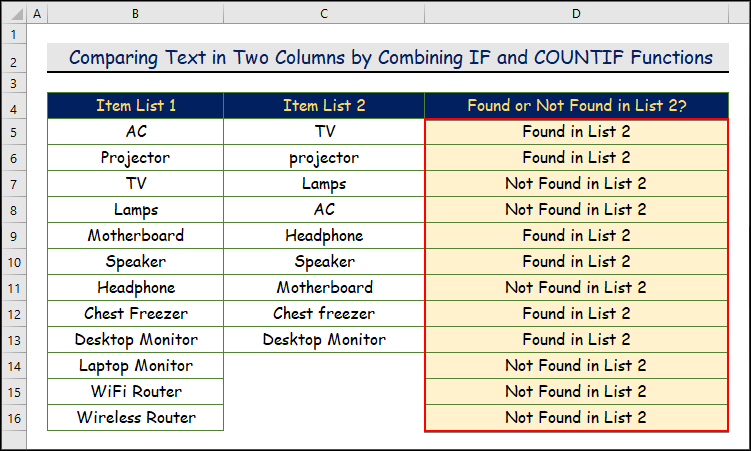
3 મેચ અને તફાવતો માટે બે કૉલમમાં ટેક્સ્ટની સરખામણી કરવા માટે શરતી ફોર્મેટિંગ લાગુ કરવું
એક્સેલમાં શરતી ફોર્મેટિંગનો ઉપયોગ કરીને, તમે કોષો પર કસ્ટમાઇઝ્ડ ફોર્મેટિંગ લાગુ કરી શકો છો જે હાઇલાઇટિંગ રંગો સાથે ચોક્કસ માપદંડોને સંતોષે છે.
ચાલો લાગુ કરીએ આઇટમની બે સૂચિની સરખામણી કરવા માટેનું લક્ષણ.
3.1 મેચ શોધવું
જો તમે નીચેના પગલાંને અનુસરો છો તો તમે મેળ ખાતી આઇટમ શોધી શકો છો.
પગલાઓ :
- સૌપ્રથમ, હોમ > શરતી ફોર્મેટિંગ > નવો નિયમ પર જાઓ.
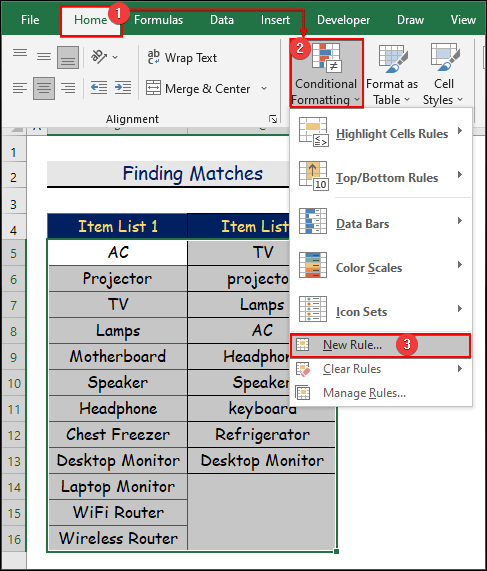
- પછી, ઉપયોગ પસંદ કરો કયા કોષોને ફોર્મેટ કરવા વિકલ્પ નક્કી કરવા માટેનું સૂત્ર અને નીચેના સ્ક્રીનશોટની જેમ ખાલી જગ્યામાં સૂત્ર દાખલ કરો.
=$B5=$C5 <0- બાદમાં, ફોર્મેટ પર ક્લિક કરો.

- તે પછી, ભરો પર જાઓ વિકલ્પ, તમારો ઇચ્છિત રંગ પસંદ કરો અને ઓકે દબાવો.

- ફરીથી ઓકે દબાવો નવા ફોર્મેટિંગ નિયમ સંવાદમાંબોક્સ.

- પરિણામે, તમને નીચેનું આઉટપુટ મળશે. માત્ર સ્પીકર અને ડેસ્કટોપ મોનિટર મેચ થાય છે.

3.2 તફાવતો શોધો
પગલાઓ:
- અહીં, તફાવતો શોધવા માટે, તમારે પહેલાની રીત જેવી જ પ્રક્રિયા કરવી પડશે સિવાય કે પહેલાના ફોર્મ્યુલાને બદલે નીચેનું સૂત્ર દાખલ કરો.
=$B5$C5
- છેવટે, તમને નીચેનું આઉટપુટ મળશે.

વાંચો વધુ: તફાવતો શોધવા માટે એક્સેલમાં બે કૉલમ્સની તુલના કેવી રીતે કરવી
4. શરતી ફોર્મેટિંગનો ઉપયોગ કરીને બે કૉલમમાં સરખામણી કરવા માટે ડુપ્લિકેટ અથવા અનન્ય ટેક્સ્ટને હાઇલાઇટ કરવું
આ પદ્ધતિમાં, અમે ઉપયોગ કરીશું શરતી ફોર્મેટિંગ ફરીથી ફોર્મ્યુલા સિવાય અને સુવિધાના હાઇલાઇટ સેલ નિયમો વિકલ્પનો ઉપયોગ કરો.
4.1 ડુપ્લિકેટ ટેક્સ્ટ (મેચ કરેલ ટેક્સ્ટ) શોધવું
તમે કોઈપણ ફોર્મ્યુલા વિના ડુપ્લિકેટ વસ્તુઓને ઓળખી શકો છો. આ માટે, નીચેના પગલાંઓ અનુસરો.
પગલાઓ:
- અહીં, હોમ ><પસંદ કરો. 1>શરતી ફોર્મેટિંગ > કોષોના નિયમોને હાઇલાઇટ કરો > ડુપ્લિકેટ મૂલ્યો.

- પછી ડુપ્લિકેટ મૂલ્યો ખોલો.
- બાદમાં, તે સમાવતા ફોર્મેટ સેલમાં ડિફોલ્ટ ડુપ્લિકેટ વિકલ્પ સાચવો, મૂલ્યોને સાથે બદલો. વિકલ્પ (માત્ર તે રંગ બતાવે છે), અને ઓકે દબાવો.

- તમને નીચે મુજબ મળશે.આઉટપુટ.

4.2 યુનિક ટેક્સ્ટ શોધવી (મેળ ન ખાતી ટેક્સ્ટ)
ઉપરાંત, તમે જ્યાં ડુપ્લિકેટ ટેક્સ્ટ છે તે વસ્તુઓના અનન્ય નામને ઓળખી શકો છો ઉપલબ્ધ છે.
પગલાઓ:
- તેથી, ડુપ્લિકેટ મૂલ્યો સંવાદ બોક્સ સુધી પહેલાનાં પગલાં અનુસરો . સંવાદ બૉક્સમાં, ડિફૉલ્ટ વિકલ્પને અનન્ય માં બદલો અને ઓકે દબાવો.

- ફૉલો કર્યા પછી ઉપરોક્ત પગલાં, તમને નીચેનું આઉટપુટ મળશે.

5. એક્સેલમાં ખૂટતા ટેક્સ્ટની સરખામણી કરવા અને શોધવા માટે VLOOKUP ફંક્શનનો ઉપયોગ કરવો
સારું , તમારે લખાણની આપેલ બે કૉલમમાંથી ગુમ થયેલ ટેક્સ્ટ શોધવો પડશે. જેમ કે જો તમે નક્કી કરવા માંગતા હો કે એક સૂચિમાંની આઇટમ બીજી સૂચિમાં છે કે નહીં, તો તમે VLOOKUP કાર્ય નો ઉપયોગ કરી શકો છો. VLOOKUP એ કોષ્ટકમાં વર્ટિકલી વ્યવસ્થિત ડેટા શોધ માટેનું એક એક્સેલ ફંક્શન છે. ફંક્શન અંદાજિત અને ચોક્કસ મેચિંગ બંને સાથે સુસંગત છે.
VLOOKUP ફંક્શનનું સિન્ટેક્સ
=VLOOKUP(value, table, col_index, [range_lookup]) <0 VLOOKUP ફંક્શનની દલીલ- મૂલ્ય – કોષ્ટકની પ્રથમ કૉલમમાં જોવા માટેનું મૂલ્ય.
- કોષ્ટક – કોષ્ટક જેમાંથી મૂલ્ય પુનઃપ્રાપ્ત કરવું છે.
- કોલ_ઇન્ડેક્સ - કૉલમ કોષ્ટકમાં જેમાંથી મૂલ્ય પુનઃપ્રાપ્ત કરવું છે.
- રેન્જ_લૂકુ p - [વૈકલ્પિક] TRUE = અંદાજિત મેચ (ડિફોલ્ટ). FALSE = ચોક્કસમેચ કરો.
પગલાઓ:
- સૌપ્રથમ, D5 <2 પસંદ કરો>સેલ.
- પછી, ફોર્મ્યુલા અમારા ડેટાસેટ માટે નીચેના જેવું હશે.
=ISERROR(VLOOKUP(B5,$C$5:$C$13,1,0))
- તે પછી, ENTER દબાવો.
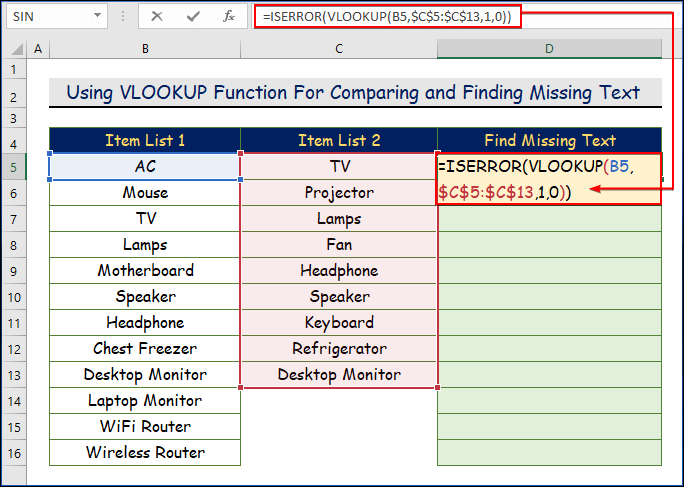
ફોર્મ્યુલા બ્રેકડાઉન
- અહીં, B5 લુકઅપ આઇટમ છે, C5:C13 એ આઇટમ સૂચિ 2, માટે સેલ શ્રેણી છે
- તમારે શોધવું પડશે કે B5 ( AC ) આઇટમ સૂચિ 2 માં જોવા મળે છે કે નહીં.
- હવે, જો લુકઅપ આઇટમ ( AC ) આઇટમ સૂચિ 2 માં જોવા મળે છે, VLOOKUP ફોર્મ્યુલા આઇટમનું નામ આપે છે. નહિંતર, જો AC સૂચિ 2 માં ન મળે, તો સૂત્ર #N/A ભૂલ પરત કરે છે. તેથી, આ ખૂટતી વસ્તુ છે.
- વધુમાં, ISERROR ફંક્શનનો ઉપયોગ ભૂલોને ટાળવા માટે થાય છે. જો પરિણામ ભૂલ છે, તો ફંક્શન TRUE તરીકે પરત આવશે, અને જો પરિણામ ભૂલ નથી તો FALSE .
- તેથી, તમે અહીં D5 સેલમાં પ્રથમ સરખા મેળ જોશો.
- આ ઉપરાંત, ફિલ હેન્ડલ ટૂલનો ઉપયોગ કરો અને તેને નીચે ખેંચો. D5 સેલને D16 સેલ.
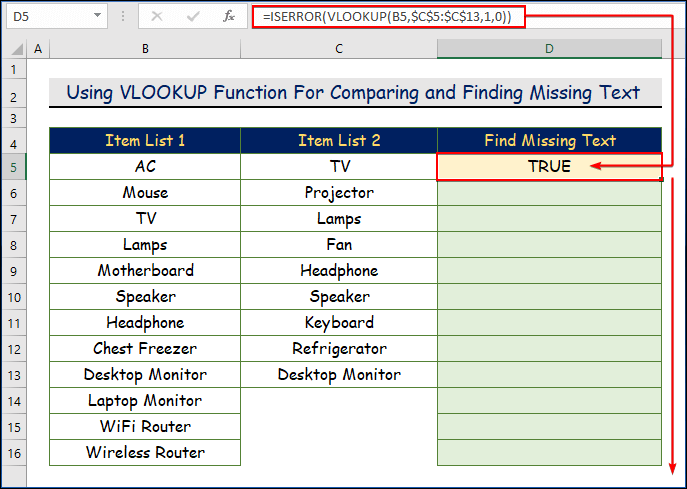
- છેલ્લે, તમે બધા સમાન મેચિંગને સાચા અને ખોટા તરીકે જોઈ શકો છો.
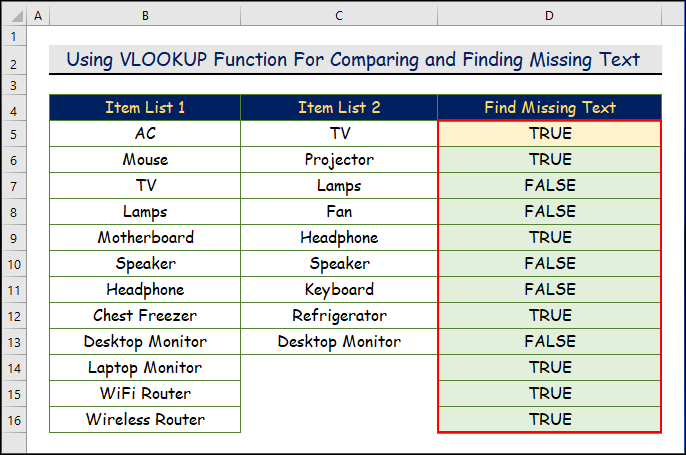
સંબંધિત: અલગ-અલગ શીટ્સમાં બે કૉલમની સરખામણી કરવા VLOOKUP ફોર્મ્યુલા!
6. નેસ્ટિંગ INDEX અને MATCH ફંક્શન દ્વારા ટેક્સ્ટની સરખામણી કરવી અને ડેટા કાઢવા
જો તમે લોકોમેળ ખાતી વસ્તુઓની કિંમત કાઢવા અથવા પરત કરવાની જરૂર છે, તમે ઇન્ડેક્સ મેચ ફંક્શન ના સંયોજનનો ઉપયોગ કરી શકો છો. Excel માં INDEX ફંક્શન તે મૂલ્ય આપે છે જે શ્રેણી અથવા એરેમાં નિર્દિષ્ટ સ્થાન પર સ્થિત છે.
INDEX ફંક્શનનું સિન્ટેક્સ
=INDEX(array, row_num, [col_num], [area_num]) ઇન્ડેક્સ ફંક્શનની દલીલ
- એરે – કોષોની શ્રેણી, અથવા એરે સ્થિરાંક.
- row_num – સંદર્ભમાં પંક્તિની સ્થિતિ અથવા એરે.
- col_num – [વૈકલ્પિક] સંદર્ભ અથવા એરેમાં કૉલમની સ્થિતિ.
- વિસ્તાર_સંખ્યા<9 – [વૈકલ્પિક] સંદર્ભની શ્રેણી જેનો ઉપયોગ થવો જોઈએ.
મેચ ફંક્શન નો ઉપયોગ માં શોધ મૂલ્ય સ્થાન શોધવા માટે થાય છે એક પંક્તિ, કૉલમ અથવા ટેબલ. અનુરૂપ મૂલ્ય પુનઃપ્રાપ્ત કરવા માટે મેચ ને ઘણીવાર ઇન્ડેક્સ ફંક્શન સાથે જોડવામાં આવે છે.
મેચ ફંક્શનનું સિન્ટેક્સ
=MATCH(lookup_value, lookup_array, [match_type]) મેચ ફંક્શનની દલીલ
- lookup_value<9 – લુકઅપ_એરેમાં મેચ કરવા માટેનું મૂલ્ય.
- લુકઅપ_એરે – કોષોની શ્રેણી અથવા એરે સંદર્ભ.
પગલાઓ:
- ધારો કે, તમે લુકઅપ આઇટમ્સની સૂચિ આપી છે જે તેમના વેચાણ સાથેની વસ્તુઓની અન્ય સૂચિમાં ઉપલબ્ધ છે. હવે, તમારે મેળ ખાતી વસ્તુઓ માટે વેચાણ કાઢવાનું રહેશે.
- તે માટે, તમારે ઉપયોગ કરવો પડશે

